
时间:2021-12-24 13:53:49 来源:www.win10xitong.com 作者:win10
即便win10系统已经非常的好用了,稳定性也相当的不错,但是还是会有一些问题存在,比如今天就有用户遇到了win10系统后D盘变成E盘的情况。而且我相信大部分网友都并不是电脑高手,都不知道该怎么解决win10系统后D盘变成E盘的问题。要是你想自己学习一下解决win10系统后D盘变成E盘的方法,我们只需要按照:1、html">2、html">u盘启动后怎么装系统|u盘启动后如何安装系统即可很轻松的完成了。接下来就是今天的主要内容,详细说一下win10系统后D盘变成E盘的修复手法。
小编推荐系统下载:萝卜家园Win10专业版
具体方法如下:
1.打开这个[电脑上的]看看情况。只有磁盘C、磁盘E和磁盘F可用。没有d盘。
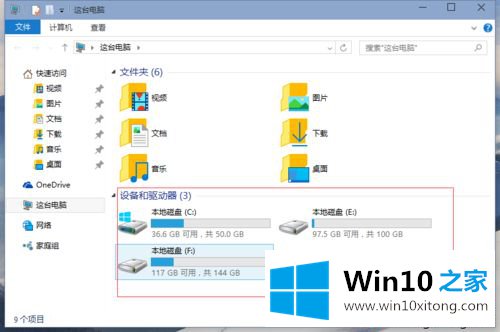
2.在桌面上的【在电脑上】点击鼠标右键,从弹出的快捷菜单中选择【管理】,打开【电脑管理】对话框,也可以从【控制面板】找到。

3.在左边,你会发现【磁盘管理】,你会看到本地磁盘的情况,包括磁盘C、E、f。

4.右键单击E盘,从弹出的快捷菜单中选择[更改驱动器号路径]。打开“驱动器和路径”对话框,然后单击“更改”。

5.在弹出的对话框中,选择【分配下面的盘符】右边的按钮,选择D后点击确定,将E盘改为D盘。

6.确认后,会弹出对话框【是】。这个对话框是告诉我们,如果你已经在E驱动器上安装了程序,如果你现在改变驱动器号,程序将无法正常运行。以后更改驱动器号的方法也是一样的。我就不一一解释了。
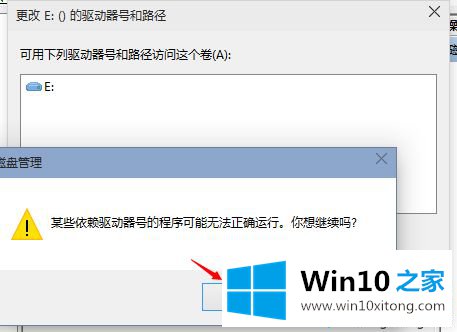
7.打开[这台电脑]看看,D盘回来了。

根据教程内容,win10系统的驱动器D改为驱动器E,所有驱动器盘符恢复正常。希望对大家有帮助。
教程:用cmd进入D盘。d盘和E盘突然消失。在cmd中打开D盘下的文件。找不到怎么恢复?
上面的内容就详细的给大家说了win10系统后D盘变成E盘的修复手法,还没有解决的网友们可以给小编留言,小编会帮助你们处理这个问题的。